Dacă aveți întrebări, vă rugăm să descrieți situația în detaliu și vom încerca să vă ajutăm.
Declarăm caracteristica conversiei discurilor dinamice la discuri de bază și înapoi.
Cum se convertește un format de disc pe un disc de bază sau dinamic în Microsoft Windows XP. WISTA. câștiga 7 (LDM -> MBR)
Acest articol descrie modul de conversie a unui disc de bază într-o conversie dinamică și inversă a unui disc dinamic într-un disc de bază utilizând modulul de gestionare a discurilor în Windows XP Professional. Sistemul de operare Windows XP Professional suportă două tipuri de dispozitive de stocare: bază și dinamică. Stocarea de disc de bază utilizează discuri cu partiții. Discul de bază găzduiește volume de bază (partiții principale, partiții suplimentare și discuri logice). Stocarea pe disc dinamic utilizează discuri de volum și oferă funcții care nu sunt acceptate de discuri de bază, cum ar fi crearea de volume care ocupă mai multe discuri (compuse și dungi).
sfat de la Microsoft Convertiți un disc dinamic la un LDM de bază -> MBR
Această metodă este recomandată de conversie Microsoft conduce la o pierdere completă a datelor sunt pe întreg transportatorul cu LMM său de transformare -> MBR-ul (plus această metodă este doar în faptul că nu ar trebui să utilizeze software-ul terț)
Notă. Faceți clic pe dreptunghiul gri cu antetul discului din partea stângă a panoului de detalii. De exemplu, faceți clic dreapta pe Disc 1.
sfat de la Vado Conversia unui disc dinamic la un LDM de bază -> MBR
Metoda descrisă mai jos face posibilă realizarea aceluiași lucru fără pierderi de date
Deseori întâlnesc situații diferite la locul de muncă, inclusiv cele care nu sunt descrise în manualele de la melkosoft, așa că uneori trebuie să mă înscriu la asta. La urma urmei, melkasoft nu scrie pentru oameni (-
Vreau doar să-și concentreze atenția asupra faptului că, înainte de procedura de conversie pe toate partițiile pe disc pe cantitatea care urmează să fie convertită trebuie să fie de cel puțin 15% spațiu liber, deoarece mulți nu au nici o eroare în timpul conversiei reversibile. Așa că am recomandăm să utilizați această procedură WIN-PE cu Acronis Disk Director preinstalat 11. Dacă discul are un fișier sau o eroare fizică, această operație nu poate fi efectuată. verificarea erorilor, puteți efectua, de asemenea Acronis Disk Director 11, făcând clic dreapta pe unitatea logică și selectați-l din meniul drop-down. Această procedură trebuie să fie făcut pe toate unitățile logice MONTANȚILOR toate casetele de selectare în cadrul testului, adică verificați pentru fișier și erori fizice.
Luați în considerare exemplul unei conversii dinamice la sistemul de fișiere de bază și înapoi la exemplul ilustrativ din imagine, prin mijloace Acronis Disk Director 11. Această versiune de produs 11 Acronis Disk Director permite să lucreze cu partiții dinamice în timp real și de a le converti fără a muta datele la mass-media de rezervă, deoarece nu există întotdeauna posibilitatea de a face acest lucru. Luați în considerare această situație:
Avem un caiet în care a existat un sistem de fișiere dinamic, cum să-l înapoi, fără a muta datele nu este cunoscut la noi motive, la fel ca în laptop-uri moderne, are o greutate de numai partiție de recuperare de 25 GB și dacă laptopul este în garanție, ce să facă atunci. Ajută-ne să se ocupe de acest lucru nu este justiția vine „Acronis Disk Director 11“, acest software-ul este capabil să rapid și convenabil pentru utilizator să-și recapete controlul asupra situației (- Pentru a aduce calculatorul din această situație, aveți nevoie .:
1_) Descărcați, instalați, Acronisdiskdirector 11.
2_) Faceți discul de pornire Acronisdiskdirector 11. (Dacă îl puteți instala pe același computer unde trebuie să convertiți partițiile, atunci nu puteți efectua discul de boot).
2_) Porniți Acronisdiskdirector 11 și convertiți partițiile în conformitate cu exemplele din figura 1 și 2, în funcție de sistemul de fișiere de care aveți nevoie pentru a converti HDD-ul.

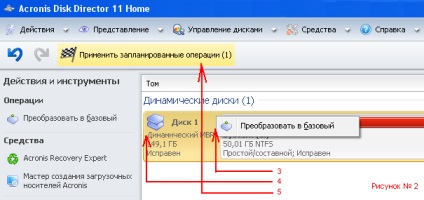
Suntem adesea întrebați ce este mai bun decât mbr sau ldm.
La întrebarea că este mai bine să se scrie sau să se facă unic, este posibil să se răspundă că mbr este mai bună.
1.) Compatibilitatea cu alte sisteme.
2.) Nu există probleme la restaurarea datelor din această secțiune.
3.) Sistemele de scanare și recuperare de date în majoritatea lucrărilor numai cu mbr.
4.) Comoditatea de a lucra cu secțiuni în orice programe și multe altele.
Cauzele dispariției partițiilor dinamice, selectați-vă propriile.
1 După revenirea la setările din fabrică
2 După un accident de sistem
3 După o retrocedare prin programe terță parte
4 Motivul nu este cunoscut
Dacă ați pierdut partițiile unui disc dinamic sau mbr, le puteți restabili și utilizând directorul de disc Acronis 11. dacă nu ați suprascris deja acest disc.
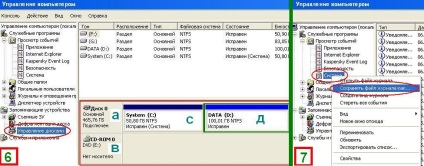
Dragi cititori. Chiar vreau să vă atrag atenția asupra unui fapt important.
Mulți dintre dvs. se confundă atunci când aleg software-ul pentru a vă restabili hard disk-ul. Pentru a înțelege mai bine situația în care erați, voi lumina o singură nuanță. -)
Dacă calculatorul a funcționat corect înainte de "X", după care ați descoperit că HDD-ul este dinamic, înseamnă că în 99% conversia utilizând directorul discului Acronis nu vă va ajuta.
Raspuns: Da, prin faptul că, în unele cazuri, software sau hardware deteriorarea HDD arata ca (Dynamic Disk), dar principala diferență este că, în timp ce nu se poate vedea dimensiunea sa și, în unele cazuri, pentru a participa la capitolele anterioare, de asemenea.
Dacă aveți o astfel de situație, R-Studio 7.0 vă va ajuta. Cu acest program în situația dvs., veți putea restaura toate datele.
Acest lucru se face astfel:
Verificarea integrității HDD-ului pentru defectele software sau hardware.
Trebuie să urmați pașii în următoarea ordine, astfel încât în stadiul diagnosticului să nu agravezi situația actuală.
1.) Verificați HDD-ul pentru defectele hardware. Una dintre cele mai rapide moduri de a elimina 99% din daune hardware, aceasta a considerat informații cu privire la sectoare defecte de deteriorat HDD folosind orice instrument care vă permite să citiți informații de la SMART, pentru că noi următor va construi nostru pas este de la aceste informații pentru a face acțiunile noastre viitoare cu un HDD deteriorat. De exemplu, faceți o interfață ușor de utilizat, cu o interfață intuitivă pentru citirea informațiilor de pe SMART Hard Disk Sentinel.
2.) Dacă nu există nimic de verificat pentru daune hardware, vom continua să verificăm deteriorarea software-ului. Acest lucru se poate face cu Acronis Disk Director 12.
3.) Trebuie să existe 3 HDD-uri conectate la computer (deteriorate, goale, cu sistemul de operare.)
4.) Rulați R-Studio, scanați kopm pentru prezența partițiilor și restaurați datele de pe acestea pe un HDD gol.
Totul ar trebui să fie restabilit fără pierderi. Vă doresc mult noroc în eforturile voastre;)
Atenție, vă rog. Dacă nu răspundeți în termen de 2 săptămâni. Întrebările dvs. pot fi eliminate automat la discreția moderatorului
Trimiteți-le prietenilor: